在撰写长篇文档或报告时,添加页码是一个基本且重要的步骤,Word作为最常用的文字处理软件之一,提供了多种方法来插入和管理页码,本文将详细介绍如何在Microsoft Word中设置、调整和格式化页码,确保你的文档既专业又易于阅读。
基础页码设置
1. 插入页码
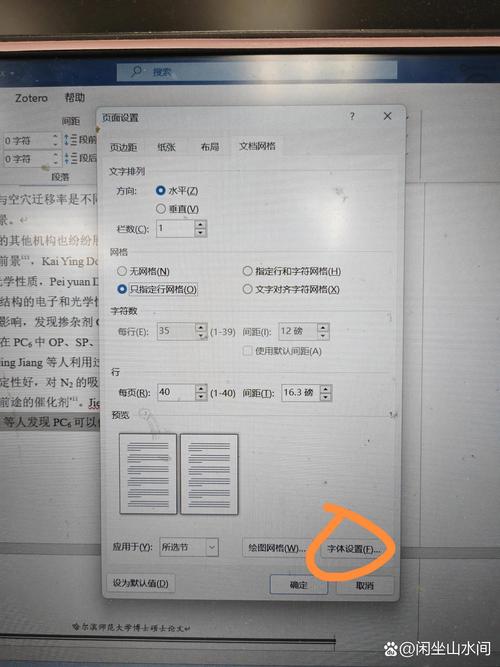
步骤一:打开你的Word文档,点击“插入”选项卡。
步骤二:在“插入”菜单中找到并点击“页码”。
步骤三:选择你喜欢的页码位置(如页面顶端、底端、页边距等)和样式(如普通数字、罗马数字等)。
步骤四:Word会自动在指定位置插入页码,并根据文档的总页数进行编号。
2. 自定义页码格式
更改数字格式:在“页码”对话框中,可以选择不同的数字格式,包括阿拉伯数字、罗马数字等。
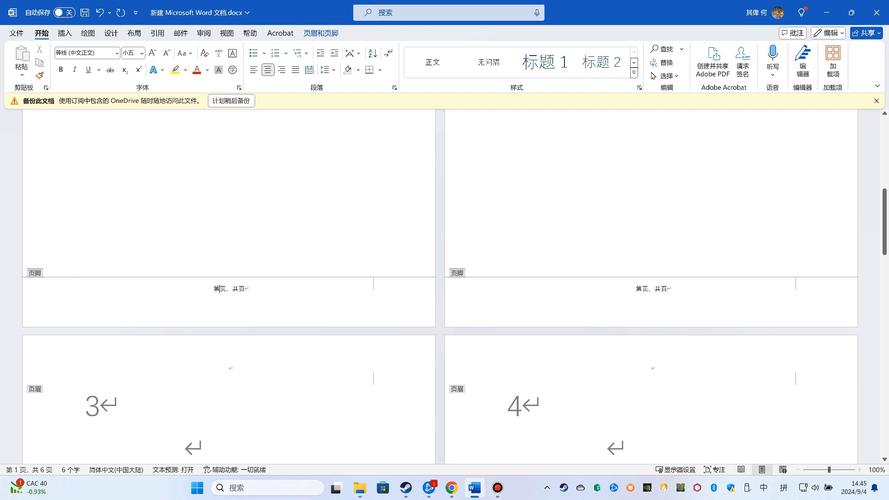
起始页码设置:如果文档有封面或目录页,你可能希望从第二页开始编号,在“页码”对话框中,勾选“首页不同”,然后在后续页面设置起始页码为“0”或你希望的数字。
添加前缀或后缀:可以在页码前后添加文本,如“第X页”或“X -”,以增加文档的正式感或个性化。
高级页码设置
1. 不同章节不同页码
对于包含多个章节的长文档,可能需要每个章节都有独立的页码序列。
步骤一:在需要重新开始页码的页面末尾插入分节符(通过“布局”或“页面布局”选项卡下的“分隔符”->“下一页”)。
步骤二:双击新节的第一页的页脚区域,进入编辑模式。
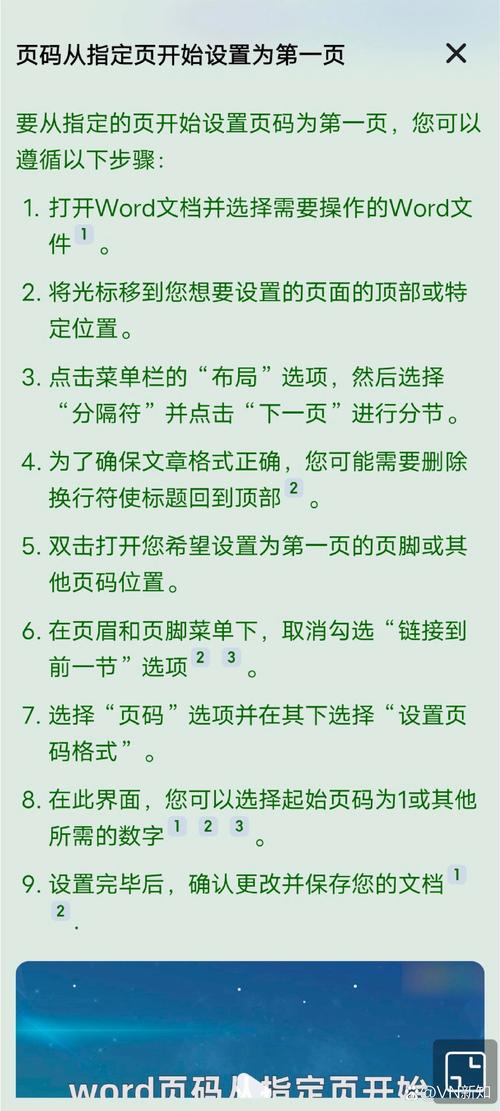
步骤三:取消与前一节的链接(如果存在),这样你就可以独立设置这一节的页码了。
步骤四:重新插入页码,并根据需要设置起始页码。
2. 奇偶页不同页码位置
在一些书籍或报告中,奇数页和偶数页的页码可能位于不同的位置(如奇数页在右侧,偶数页在左侧)。
步骤一:双击任意页面的页脚区域,进入编辑模式。
步骤二:点击“设计”选项卡下的“页码位置”或“对齐方式”,根据奇偶页分别设置。
步骤三:确保勾选了“奇偶页不同”选项,以便分别设置。
使用表格管理页码
虽然Word本身不直接提供用表格管理页码的功能,但你可以通过创建一个简单的表格来记录和跟踪页码的变化,特别是在进行大量编辑时非常有用。
创建表格:在文档的开始或结束处,插入一个表格,列出章节标题、起始页码和结束页码。
更新表格:随着文档的编辑,手动或使用查找替换功能更新表格中的页码信息。
常见问题解答(FAQs)
Q1: 如何在Word中快速删除所有页码?
A1: 可以通过以下步骤快速删除所有页码:
双击任意页面的页脚或页眉区域,进入编辑模式。
选中页码(可能需要使用Ctrl+A全选),然后按Delete键删除。
如果文档中有多个节,需要逐个节删除页码。
Q2: Word中如何更改页码的字体和大小?
A2: 更改页码的字体和大小非常简单:
双击任意页面的页脚或页眉区域,进入编辑模式。
选中页码,然后使用“开始”选项卡下的字体和段落工具来调整字体、大小和颜色等。
通过上述介绍,你应该能够在Word文档中轻松地设置和管理页码了,无论是简单的单页码设置还是复杂的多节、不同格式的页码管理,Word都提供了灵活的工具来满足你的需求,记得在完成文档后检查页码的连续性和准确性,以确保文档的专业性和可读性。
到此,以上就是小编对于word怎么页码的问题就介绍到这了,希望介绍的几点解答对大家有用,有任何问题和不懂的,欢迎各位朋友在评论区讨论,给我留言。
内容摘自:https://news.huochengrm.cn/cyzx/15973.html
